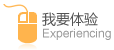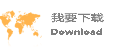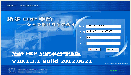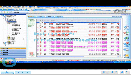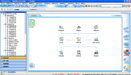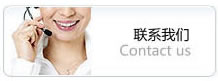excel插值,通常通過函數(shù)公式完成。如果手工計算插值,N多煩瑣。
excel插值函數(shù)有trend和forecast函數(shù)。通過這兩個excel插值函數(shù)來寫相關(guān)的插值公式。
下面是兩個相關(guān)excel 插值資料和案例,供學(xué)習(xí)者使用。
第一:線性內(nèi)插值計算實例
excel附件中包括四個工作表:一維插值、二維插值(1)、二維插值(2)、三維插值。
第二:Excel畫平滑曲線散點圖
excel附件詳細(xì)說明了Excel畫平滑曲線散點圖的算法,并提供了一個自定義函數(shù) BezierInt() ,讓用戶可以隨時查找曲線上任意點的坐標(biāo)(函數(shù)值)。
附件的 .mht文件,是一個簡單介紹貝塞爾三次插值的文檔,可以用IE打開,更多貝塞爾插值的算法,可以用搜索引擎插值。
附件的 .xls文件,打開以后,會看見三個工作表,分別演示了:找一個數(shù)值在曲線上的一組對應(yīng)點,找一個數(shù)值在曲線上的所有對應(yīng)點,和貝塞爾曲線是怎樣在通過每兩個節(jié)點的(每一對輸入的X-Y數(shù)值代表平面坐標(biāo)系的一個點,稱為節(jié)點,Excel的平滑曲線通過每一個節(jié)點)。
如果需要在其他Excel文檔使用 BezireInt() 函數(shù),需要按Alt+F11,雙擊模塊一復(fù)制所有代碼,然后打開其他Excel文檔按Alt+F11,插入-模塊,然后粘貼代碼。
自定義函數(shù)的使用方法是:在空白單元格輸入 =BezierInt(X坐標(biāo)的范圍,Y坐標(biāo)的范圍,待查的數(shù)值),函數(shù)就會返回一個包含六個元素的數(shù)組,分別是三個點的X,Y坐標(biāo)。
如:根據(jù) a1:a4的數(shù)值作為X值,b2:b4的數(shù)值作為Y值,畫了一個平滑線散點圖。想查找c1的數(shù)值是不是在這條曲線上。可以輸入:
=Index( BezierInt(a1:a4,b1:b4,c1) ,1,1) 得到曲線上第一個 X值=C1數(shù)值的點的X坐標(biāo)
=Index( BezierInt(a1:a4,b1:b4,c1) ,1,2) 得到曲線上第一個 X值=C1數(shù)值的點的Y坐標(biāo)
=Index( BezierInt(a1:a4,b1:b4,c1) ,1,3) 得到第2個 X值=C1數(shù)值的點的X坐標(biāo)
=Index( BezierInt(a1:a4,b1:b4,c1) ,1,4) 得到第2個 X值=C1數(shù)值的點的Y坐標(biāo)
=Index( BezierInt(a1:a4,b1:b4,c1) ,1,5) 得到第3個 X值=C1數(shù)值的點的X坐標(biāo)
=Index( BezierInt(a1:a4,b1:b4,c1) ,1,6) 得到第3個 X值=C1數(shù)值的點的Y坐標(biāo)
如果有多段曲線上的點包含C1的數(shù)值,那么可以增加輸入?yún)?shù),指定從哪個節(jié)點開始查找。
=Index( BezierInt(a1:a4,b1:b4,c1,3),1,1) 得到從第三組X-Y數(shù)據(jù)開始查找,返回第一個符合C1數(shù)值的點的X坐標(biāo) =Index( BezierInt(a1:a4,b1:b4,c1,3),1,2) 得到從第三組X-Y數(shù)據(jù)開始查找,返回第一個符合C1數(shù)值的點的Y坐標(biāo)。
函數(shù)默認(rèn)輸入數(shù)值是X值,要根據(jù)Y值找點的話,還可以增加輸入?yún)?shù),指定輸入的是Y值 =Index( BezierInt(a1:a4,b1:b4,c1,1,"Y"),1,1) 得到返回曲線上第一個 Y值=C1數(shù)值的點的X坐標(biāo)。
核心關(guān)注:拓步ERP系統(tǒng)平臺是覆蓋了眾多的業(yè)務(wù)領(lǐng)域、行業(yè)應(yīng)用,蘊涵了豐富的ERP管理思想,集成了ERP軟件業(yè)務(wù)管理理念,功能涉及供應(yīng)鏈、成本、制造、CRM、HR等眾多業(yè)務(wù)領(lǐng)域的管理,全面涵蓋了企業(yè)關(guān)注ERP管理系統(tǒng)的核心領(lǐng)域,是眾多中小企業(yè)信息化建設(shè)首選的ERP管理軟件信賴品牌。
轉(zhuǎn)載請注明出處:拓步ERP資訊網(wǎng)http://www.lukmueng.com/
本文標(biāo)題:excel 插值資料和案例
本文網(wǎng)址:http://www.lukmueng.com/html/support/11139215829.html